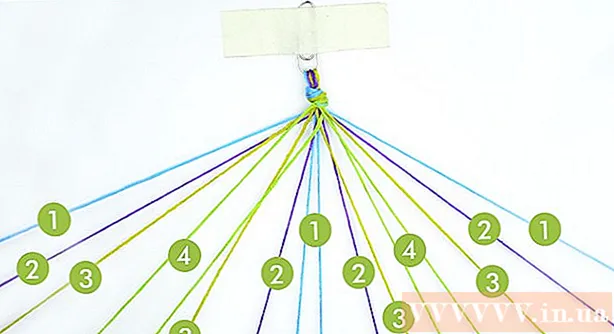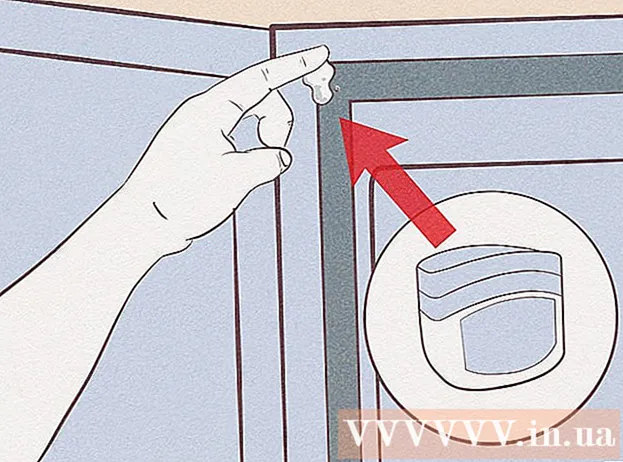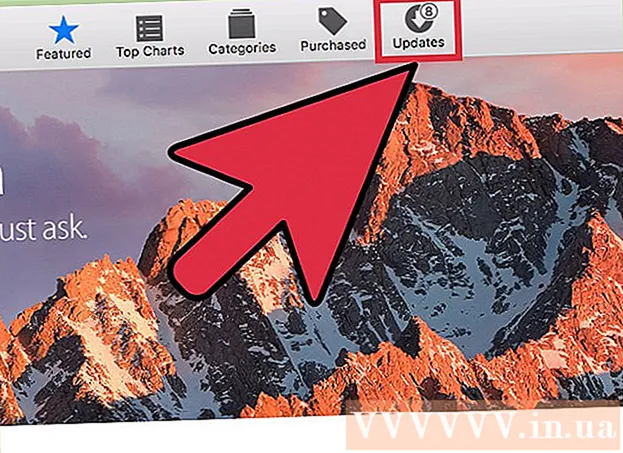Muallif:
Mark Sanchez
Yaratilish Sanasi:
4 Yanvar 2021
Yangilanish Sanasi:
29 Iyun 2024

Tarkib
- Qadamlar
- 3 -usul 1: Cydia yordamida Cydia ilovasini o'chirish
- 3 -usul 2: Cydia ochilmaganda Cydia ilovalarini o'chirib tashlang
- 3 -dan 3 -usul: Jailbreak -ni olib tashlang
- Maslahatlar
Cydia bilan muammolar keltirib chiqaradigan yoki juda ko'p joy egallaydigan dasturlar yoki kengaytmalarni o'rnatdingizmi? Cydia orqali o'rnatilgan ilovalarni odatdagidek o'chirib bo'lmaydi - bosib ushlab turing. Buning o'rniga, ularni Cydia ilovasi yordamida olib tashlash kerak. Buni qanday qilishni bilish uchun, hatto Cydia ochilmasa ham, quyidagi 1 -qadamga qarang.
Qadamlar
3 -usul 1: Cydia yordamida Cydia ilovasini o'chirish
 1 Cydia -ni oching. Cydia ilovalarini odatdagidek o'chirib bo'lmaydi - dasturlar do'koni yordamida. Cydia yordamida o'rnatilgan ilovalarni olib tashlashning eng tezkor usuli - ularni Cydia paket menejeri yordamida o'chirish. Buning uchun Cydia ilovasini bosh ekrandan ochish kerak.
1 Cydia -ni oching. Cydia ilovalarini odatdagidek o'chirib bo'lmaydi - dasturlar do'koni yordamida. Cydia yordamida o'rnatilgan ilovalarni olib tashlashning eng tezkor usuli - ularni Cydia paket menejeri yordamida o'chirish. Buning uchun Cydia ilovasini bosh ekrandan ochish kerak. - Cydia ochilmasa keyingi bo'limga qarang.
 2 "Boshqarish" tugmasini bosing. Pastki asboblar panelida joylashgan. "Boshqarish" tugmachasini bosish orqali siz uchta variantni o'z ichiga olgan menyuni ochasiz: paketlar, manbalar va saqlash.
2 "Boshqarish" tugmasini bosing. Pastki asboblar panelida joylashgan. "Boshqarish" tugmachasini bosish orqali siz uchta variantni o'z ichiga olgan menyuni ochasiz: paketlar, manbalar va saqlash.  3 "Paketlar" ni bosing. Bu Cydia Paket menejerini ochadi, u erda siz iPhone yoki iPad -da dasturlarni yoki "paketlarni" qo'shishingiz yoki o'chirishingiz mumkin.
3 "Paketlar" ni bosing. Bu Cydia Paket menejerini ochadi, u erda siz iPhone yoki iPad -da dasturlarni yoki "paketlarni" qo'shishingiz yoki o'chirishingiz mumkin.  4 O'chirmoqchi bo'lgan dasturni toping. Siz alifbo tartibida o'rnatilgan Cydia paketlarining ro'yxatini ko'rasiz. O'chirmoqchi bo'lgan dasturni topmaguningizcha ro'yxatni aylantiring va tafsilotlarni ochish uchun ustiga bosing.
4 O'chirmoqchi bo'lgan dasturni toping. Siz alifbo tartibida o'rnatilgan Cydia paketlarining ro'yxatini ko'rasiz. O'chirmoqchi bo'lgan dasturni topmaguningizcha ro'yxatni aylantiring va tafsilotlarni ochish uchun ustiga bosing.  5 "O'zgartirish" tugmasini bosing. Bu paketni qayta o'rnatish yoki olib tashlash imkonini beruvchi kichik menyu ochiladi.
5 "O'zgartirish" tugmasini bosing. Bu paketni qayta o'rnatish yoki olib tashlash imkonini beruvchi kichik menyu ochiladi.  6 "O'chirish" ni bosing. Tasdiqlash oynasi paydo bo'ladi. Paketni olib tashlash uchun yuqori o'ng burchakdagi "Tasdiqlash" tugmasini bosing. Agar siz bir vaqtning o'zida bir nechta dasturni o'chirmoqchi bo'lsangiz, "Navbatni davom ettirish" tugmasini bosing va o'chirish uchun boshqa paketlarni qo'shing. O'chirish ro'yxatini tanlab bo'lgach, ularni o'chirish uchun "Tasdiqlash" tugmasini bosing.
6 "O'chirish" ni bosing. Tasdiqlash oynasi paydo bo'ladi. Paketni olib tashlash uchun yuqori o'ng burchakdagi "Tasdiqlash" tugmasini bosing. Agar siz bir vaqtning o'zida bir nechta dasturni o'chirmoqchi bo'lsangiz, "Navbatni davom ettirish" tugmasini bosing va o'chirish uchun boshqa paketlarni qo'shing. O'chirish ro'yxatini tanlab bo'lgach, ularni o'chirish uchun "Tasdiqlash" tugmasini bosing.
3 -usul 2: Cydia ochilmaganda Cydia ilovalarini o'chirib tashlang
 1 Xavfsiz rejimda qayta ishga tushirishga harakat qiling. Jailbrook qurilmangizni xavfsiz rejimda qayta ishga tushirish orqali siz o'rnatilgan kengaytmalarni o'chirib qo'yasiz, bu sizga Cydia -ni ochish va yuqorida ko'rsatilgan usul yordamida paketlarni olib tashlash imkonini beradi. Xavfsiz rejimga o'tish uchun quyidagi amallarni bajaring:
1 Xavfsiz rejimda qayta ishga tushirishga harakat qiling. Jailbrook qurilmangizni xavfsiz rejimda qayta ishga tushirish orqali siz o'rnatilgan kengaytmalarni o'chirib qo'yasiz, bu sizga Cydia -ni ochish va yuqorida ko'rsatilgan usul yordamida paketlarni olib tashlash imkonini beradi. Xavfsiz rejimga o'tish uchun quyidagi amallarni bajaring: - Qurilmangizni uzing.
- Ovoz balandligini oshirish tugmachasini bosib ushlab turing.
- Qulf paydo bo'lguncha ovoz balandligini oshirish tugmachasini bosib turishni davom ettiring. Endi qurilmangiz xavfsiz rejimda yuklanadi va o'rnatilgan kengaytmalar o'chiriladi.
- Siz xohlagan dasturlarni o'chirib tashlang. Siz xohlagan paketlarni olib tashlash uchun avvalgi usulda ko'rsatilgan amallarni bajaring.
 2 Qurilmangiz ushbu usulni qo'llab -quvvatlayotganini tekshiring. Agar Cydia hali ham ochilmasa, Xavfsiz rejimda ham, siz tarmoqdagi boshqa kompyuterdan qurilmangizga SSH kiritishingiz va paketlarni olib tashlashingiz kerak bo'ladi. Buning uchun qurilmangizga OpenSSH o'rnatilgan bo'lishi kerak.
2 Qurilmangiz ushbu usulni qo'llab -quvvatlayotganini tekshiring. Agar Cydia hali ham ochilmasa, Xavfsiz rejimda ham, siz tarmoqdagi boshqa kompyuterdan qurilmangizga SSH kiritishingiz va paketlarni olib tashlashingiz kerak bo'ladi. Buning uchun qurilmangizga OpenSSH o'rnatilgan bo'lishi kerak. - OpenSSH Cydia yordamida o'rnatilishi mumkin. Bu usul faqat Cydia ochilishidan oldin OpenSSH ni o'rnatganlar uchun ishlaydi.
 3 Qurilmangizning IP -manzilini aniqlang. Kompyuterdan tarmoqqa ulanish uchun siz qurilmangiz IP -manzilini bilishingiz kerak. IP-manzilni Sozlamalar yorlig'ini ochish va Wi-Fi-ni tanlash orqali aniqlash mumkin. Tarmoq nomining yonidagi o'qni bosing va IP manzili yozuviga qarang.
3 Qurilmangizning IP -manzilini aniqlang. Kompyuterdan tarmoqqa ulanish uchun siz qurilmangiz IP -manzilini bilishingiz kerak. IP-manzilni Sozlamalar yorlig'ini ochish va Wi-Fi-ni tanlash orqali aniqlash mumkin. Tarmoq nomining yonidagi o'qni bosing va IP manzili yozuviga qarang. - Kompyuteringiz va qurilmangiz bir xil tarmoqqa ulanganligiga ishonch hosil qiling.
 4 Paket identifikatorini aniqlang. Telefondan olib tashlamoqchi bo'lgan paketning identifikatorini aniqlash kerak. Buning uchun Internetdagi Cydia to'plami ma'lumotlar bazasini qidiring. Siz uni ModMyi.com saytiga tashrif buyurib, menyudagi Cydia Apps opsiyasini bosish orqali topishingiz mumkin.
4 Paket identifikatorini aniqlang. Telefondan olib tashlamoqchi bo'lgan paketning identifikatorini aniqlash kerak. Buning uchun Internetdagi Cydia to'plami ma'lumotlar bazasini qidiring. Siz uni ModMyi.com saytiga tashrif buyurib, menyudagi Cydia Apps opsiyasini bosish orqali topishingiz mumkin. - Qidiruvdan foydalanib kerakli paketni toping.
- Tafsilotlarni ochish uchun qidiruv natijalaridan dasturni tanlang.
- Paket tafsilotlari uchun "Identifier" yozuviga qarang. Nusxa oling.
- O'chirmoqchi bo'lgan har bir paket uchun ushbu amallarni takrorlang.
 5 Qurilmangizga SSH orqali ulaning. Endi sizda paket identifikatori bor, siz qurilmangizga SSH protokoli yordamida ulanishingiz kerak. Bu ko'pgina operatsion tizimlarga o'rnatilgan, shuning uchun qo'shimcha vositalarni o'rnatish shart emas. Kompyuteringiz va qurilmangiz bir xil tarmoqqa ulanganligiga ishonch hosil qiling.
5 Qurilmangizga SSH orqali ulaning. Endi sizda paket identifikatori bor, siz qurilmangizga SSH protokoli yordamida ulanishingiz kerak. Bu ko'pgina operatsion tizimlarga o'rnatilgan, shuning uchun qo'shimcha vositalarni o'rnatish shart emas. Kompyuteringiz va qurilmangiz bir xil tarmoqqa ulanganligiga ishonch hosil qiling. - Buyruqning xohishi yoki terminalini oching.
- Ssh root @ IP manzilini yozing va Enter tugmasini bosing. IP -manzilni qurilmangizning IP -manziliga almashtiring.
- Agar so'ralsa, parolingizni kiriting. Odatiy bo'lib, OpenSSH paroli "alp" dir.
 6 Paketni olib tashlash uchun buyruqlarni kiriting. Endi siz qurilmangizga ulangan bo'lsangiz, kerakli paketlarni qo'lda olib tashlashingiz mumkin. Buning uchun quyidagi buyruqlarni kiriting:
6 Paketni olib tashlash uchun buyruqlarni kiriting. Endi siz qurilmangizga ulangan bo'lsangiz, kerakli paketlarni qo'lda olib tashlashingiz mumkin. Buning uchun quyidagi buyruqlarni kiriting: - apt -get update - Shunday qilib, siz hech narsani o'chirishdan oldin paket menejeri yangilanganligiga ishonch hosil qilasiz.
- apt -get --purge identifikatorni olib tashlash -identifikatorni Cydia ma'lumotlar bazasidan ko'chirilgan identifikator bilan almashtiring.
- respring - Bu sizning iPhone interfeysini qayta ishga tushiradi va o'chirish jarayonini yakunlaydi.
3 -dan 3 -usul: Jailbreak -ni olib tashlang
 1 Qurilmangizni kompyuteringizga ulang. Agar siz jailbreakdan qutulmoqchi bo'lsangiz va iPhone -ni normal holatga qaytarishni istasangiz, buni juda tez qilishingiz mumkin. Bu Cydia-ga o'rnatilgan barcha paketlar va kengaytmalarni olib tashlaydi. Siz telefoningizdagi boshqa ma'lumotlarni yo'qotmaysiz.
1 Qurilmangizni kompyuteringizga ulang. Agar siz jailbreakdan qutulmoqchi bo'lsangiz va iPhone -ni normal holatga qaytarishni istasangiz, buni juda tez qilishingiz mumkin. Bu Cydia-ga o'rnatilgan barcha paketlar va kengaytmalarni olib tashlaydi. Siz telefoningizdagi boshqa ma'lumotlarni yo'qotmaysiz.  2 ITunes -ni oching, "Qurilmalar" menyusidan jailbreak qilingan qurilmangizni tanlang. Siz qurilmangiz uchun Umumiy yorlig'ini ko'rasiz.
2 ITunes -ni oching, "Qurilmalar" menyusidan jailbreak qilingan qurilmangizni tanlang. Siz qurilmangiz uchun Umumiy yorlig'ini ko'rasiz.  3 Qayta tiklash jarayonini boshlang. Boshlash uchun "Qayta tiklash" tugmasini bosing. IPhone -ni tiklash jailbreak -ni qaytaradi va iPhone -ni normal ishlashiga qaytaradi.
3 Qayta tiklash jarayonini boshlang. Boshlash uchun "Qayta tiklash" tugmasini bosing. IPhone -ni tiklash jailbreak -ni qaytaradi va iPhone -ni normal ishlashiga qaytaradi.  4 Qurilmangizni zaxiralang. Qayta tiklash tugmachasini bosgandan so'ng, sizdan qurilmangiz zaxira nusxasini yaratish so'raladi. "Ha" ni tanlang va nusxasini kompyuteringizga yarating. Bu bir necha daqiqa vaqt olishi mumkin, lekin ayni paytda bu sizning ma'lumotlaringiz va sozlamalaringizning xavfsizligi uchun muhim jarayon bo'ladi.
4 Qurilmangizni zaxiralang. Qayta tiklash tugmachasini bosgandan so'ng, sizdan qurilmangiz zaxira nusxasini yaratish so'raladi. "Ha" ni tanlang va nusxasini kompyuteringizga yarating. Bu bir necha daqiqa vaqt olishi mumkin, lekin ayni paytda bu sizning ma'lumotlaringiz va sozlamalaringizning xavfsizligi uchun muhim jarayon bo'ladi.  5 Qayta tiklash tugashini kuting. Qayta tiklash jarayoni biroz vaqt talab qilishi mumkin. Bu tugallangach, sizdan nusxadan tiklashni xohlaysizmi, deb so'raladi. "Ha" ni tanlang va yangi yaratilgan nusxani tanlang. Sizning ilovalaringiz, sozlamalaringiz va ma'lumotlaringiz qurilmangizga tiklanadi va sizning jailbreak o'chiriladi.
5 Qayta tiklash tugashini kuting. Qayta tiklash jarayoni biroz vaqt talab qilishi mumkin. Bu tugallangach, sizdan nusxadan tiklashni xohlaysizmi, deb so'raladi. "Ha" ni tanlang va yangi yaratilgan nusxani tanlang. Sizning ilovalaringiz, sozlamalaringiz va ma'lumotlaringiz qurilmangizga tiklanadi va sizning jailbreak o'chiriladi.
Maslahatlar
- CyDelete - Cydia -dan ilova bo'lib, u Cydia bilan o'rnatilgan dasturlarni an'anaviy usulda o'chirishga imkon beradi. Ushbu ilova yordamida siz ilovalarni bosib ushlab turishingiz mumkin, so'ngra "X" tugmasini bosishingiz mumkin. CyDelete Cydia yordamida o'rnatilishi mumkin.